Obsah
- 1 Smart Cover pro iPad se naučí zobrazovat push notifikace
- 2 Otevřít v centru akcí
- 3 Správa oznámení
- 4 Změna formátu zobrazení oznámení
- 5 Naplánujte si souhrn oznámení
- 6 Změna stylů upozornění
- 7 Změna nastavení pro skupiny oznámení
- 8 Vypněte oznámení pro konkrétní aplikace
- 9 Změňte způsob zobrazování oznámení na obrazovce uzamčení
- 10 Nastavte upozornění na základě polohy
- 11 Apple vybaví Smart Cover 2 notifikačním systémem
Smart Cover pro iPad se naučí zobrazovat push notifikace
Chcete-li zobrazit náhled oznámení na zamykací obrazovce bez odemknutí zařízení, přejděte do Nastavení > Oznámení > Zobrazit miniatury a vyberte Vždy.

Otevřít v centru akcí
Oznamovací centrum zobrazuje vaši historii oznámení, kterou můžete posouvat zpět, abyste viděli oznámení, která jste zmeškali. Výstrahy v Centru oznámení lze zobrazit dvěma způsoby.
- Na zamykací obrazovce přejeďte ze středu obrazovky nahoru.
- Na jakékoli jiné obrazovce přejeďte prstem dolů od středu horní části obrazovky.
Chcete-li vymazat historii oznámení, klepněte na tlačítko Zavřít a poté na Vymazat.
Správa oznámení
Chcete-li spravovat oznámení z obrazovky uzamčení nebo Centra oznámení, postupujte takto:
- Přejeďte prstem doleva na upozornění nebo skupinu upozornění.
- Klikněte na Možnosti a vyberte jednu z následujících možností.
- Vypněte na 1 hodinu
- Pro dnešek vypnout
- Zobrazit nastavení
- Vypnout

Můžete také kliknout na Zobrazit nastavení a změnit styly upozornění nebo nastavení pro konkrétní aplikaci.
Změna formátu zobrazení oznámení

- Přejděte do Nastavení > Oznámení.
- V části „Zobrazit jako“ vyberte, jak chcete zobrazovat oznámení na obrazovce uzamčení:
- Počet: Zobrazuje celkový počet oznámení ve spodní části obrazovky. Kliknutím na celkový počet zobrazíte oznámení.
- Seskupené: Oznámení se zobrazují ve spodní části obrazovky v zásobníku, přičemž nejnovější oznámení je nahoře.
- Seznam: Oznámení se zobrazují jako seznam.
Změna vzhledu oznámení je podporována v systému iOS 16 a novějším.
Naplánujte si souhrn oznámení
V systémech iOS 15 a iPadOS 15 nebo novějších si můžete naplánovat čas, kdy budete každý den dostávat souhrn oznámení, abyste mohli dohnat to, co jste zameškali, v čase, který vám vyhovuje. Personalizovaný souhrn třídí upozornění podle priority na základě vzorců používání vaší aplikace, přičemž nejrelevantnější upozornění se zobrazují nahoře.
Chcete-li naplánovat souhrn oznámení:
- Přejděte do Nastavení > Oznámení > Plánované doručení a poté zapněte Plánované doručení.
- V části Souhrn aplikací vyberte aplikace, které chcete zahrnout do souhrnu oznámení.
- V části Plán klepněte na tlačítko Přidat pro přidání plánu nebo na tlačítko Odstranit pro odstranění plánu. Poté nastavte čas pro každý naplánovaný souhrn, který jste nakonfigurovali.
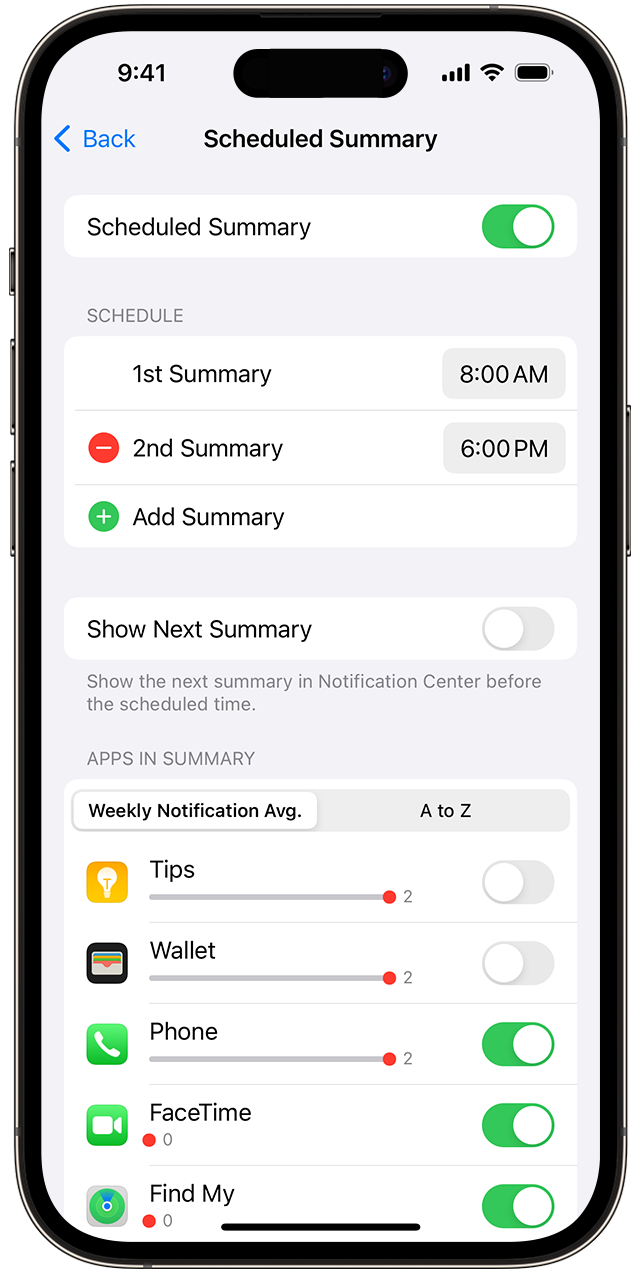
Chcete-li do souhrnu přidat nové aplikace, přejděte zpět do Nastavení > Oznámení > Plánované doručení a vyberte aplikace v části Aplikace v souhrnu. Každá aplikace je zobrazena s průměrným počtem oznámení, která z dané aplikace obdržíte každý den.
Změna stylů upozornění
- Přejděte do nabídky Nastavení a klepněte na Oznámení.
- Vyberte aplikaci v části Styl oznámení.
- V části Upozornění vyberte požadovaný styl upozornění. Pokud je povolena možnost Povolit oznámení, vyberte, zda chcete doručit okamžitě nebo naplánováno.
Když povolíte nálepky, některé ikony aplikací mohou zobrazovat informace. Když zapnete nálepky například pro aplikaci Mail, počet nepřečtených e-mailů ve vaší doručené poště se zobrazí nad její ikonou na domovské obrazovce.
V iOS 15 a iPadOS 15 nebo novějším můžete zapnout důležitá upozornění pro podporované aplikace, abyste mohli dostávat upozornění, i když je váš iPhone ztlumený nebo zaměřený.
Změna nastavení pro skupiny oznámení
- Přejděte do nabídky Nastavení a klepněte na Oznámení.
- Vyberte aplikaci a klikněte na Seskupení.
- Vyberte jednu z následujících možností.
- Automaticky: Oznámení z aplikace budou seskupena podle kritérií aplikace, jako jsou témata nebo vlákna.
- „Podle aplikace“: všechna upozornění z aplikace budou sloučena do jedné skupiny.
- Vypnuto: Oznámení nebudou seskupena.
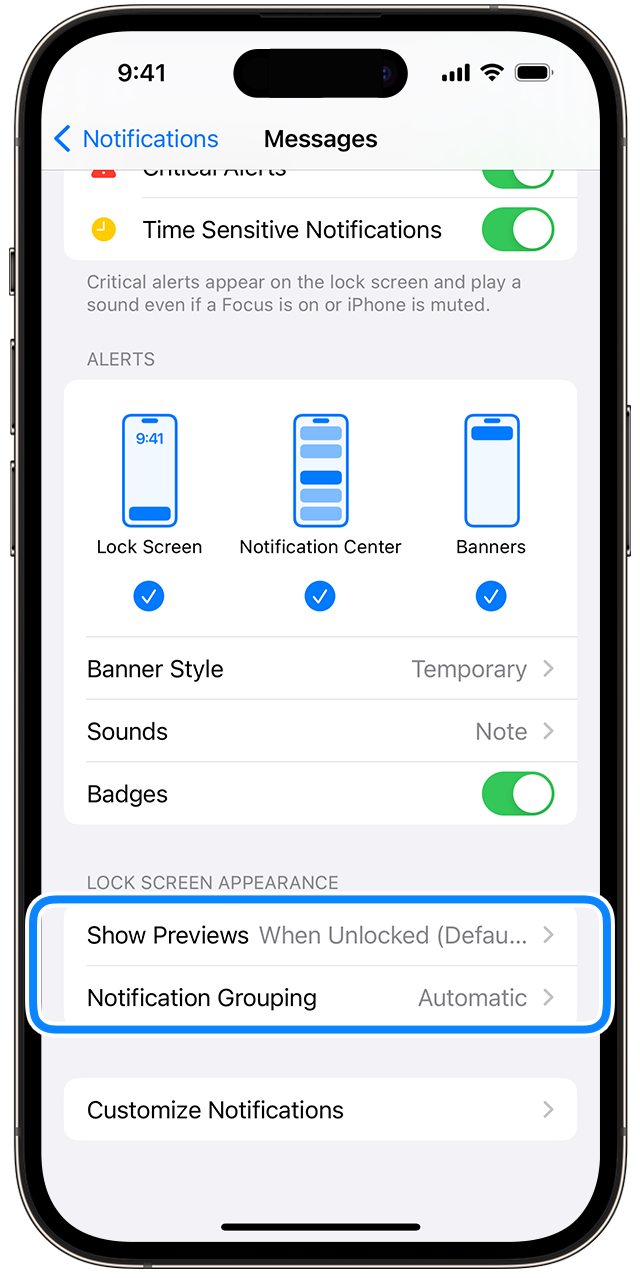
Vypněte oznámení pro konkrétní aplikace
- Přejděte do Nastavení > Oznámení a potom klepněte na Návrhy Siri.
- Vypněte všechny aplikace.
Změňte způsob zobrazování oznámení na obrazovce uzamčení
- Přejděte do Nastavení > Oznámení a vyberte aplikaci.
- Klikněte na Náhled a vyberte požadovanou možnost.
Nastavte upozornění na základě polohy
Některé aplikace používají údaje o vaší poloze k odesílání upozornění podle toho, kde se nacházíte. Oznámení o zavolání někomu se může například zobrazit, když dorazíte na určité místo nebo jej opustíte.
Pokud tento typ varování není potřeba, můžete jej zakázat. Přejděte do Nastavení > Soukromí a zabezpečení > Polohové služby a vyberte aplikaci, pro kterou chcete zapnout nebo vypnout upozornění na základě polohy. Další informace o službách určování polohy naleznete v tomto článku.
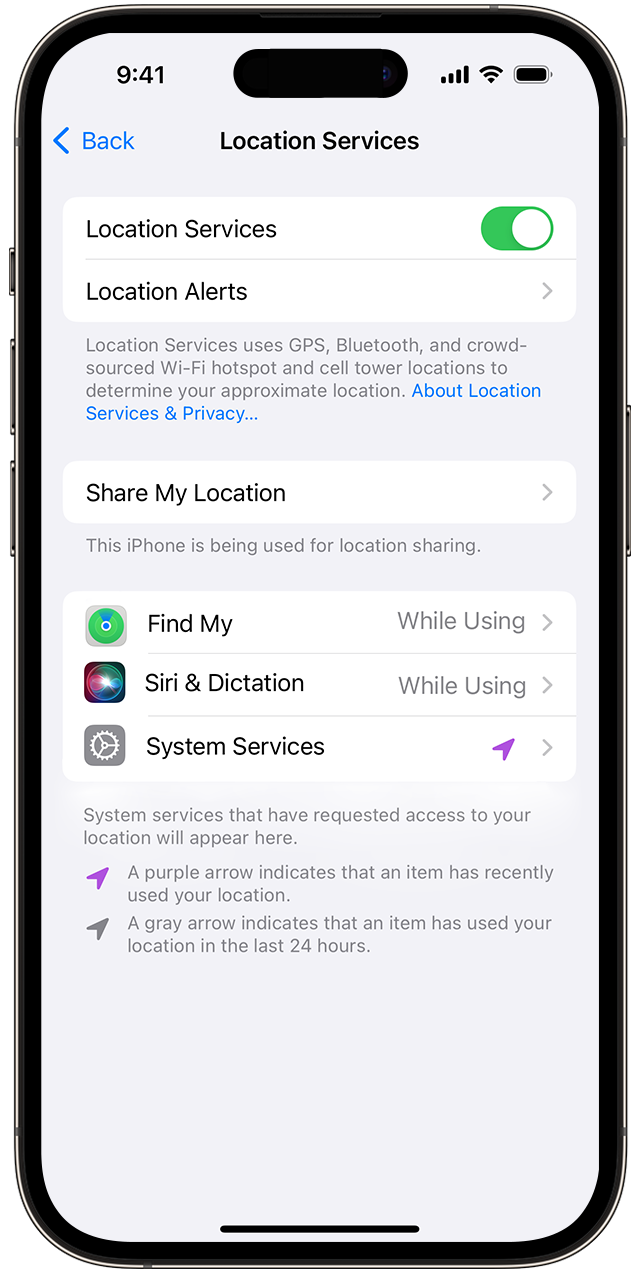
Informace o produktech, které nevyrábí společnost Apple, nebo o nezávislých webových stránkách, které společnost Apple nekontroluje ani netestuje, nepředstavují podporu ani podporu. Společnost Apple nenese odpovědnost za výběr, funkčnost nebo používání webových stránek nebo produktů třetích stran. Společnost Apple rovněž nenese odpovědnost za přesnost nebo spolehlivost informací zveřejněných na webových stránkách třetích stran. Pro více informací kontaktujte dodavatele.
Apple vybaví Smart Cover 2 notifikačním systémem

Pouzdra určená k ochraně obrazovek tabletových počítačů lze snadno zařadit mezi oblíbené příslušenství. Mezi obaly na iPad je jedním z nejoblíbenějších obalů Smart Cover. Umožňuje vám odemknout gadget bez stisknutí tlačítka nebo dotyku obrazovky. Po zavření však pouzdro neumožňuje vidět oznámení.
Apple ale na tomto nedostatku pracuje. Společnost podala patentovou přihlášku u amerického patentového úřadu s názvem „Integrovaný vizuální oznamovací systém pro příslušenství“. Popisuje Smart Cover vybavený systémem LED nebo elektroluminiscenčních panelů, které budou na povrchu krytu zobrazovat různé symboly v závislosti na důležitosti zprávy. Smart Cover se připojí k iPadu buď pomocí MagSafe kabelu, nebo přes Bluetooth, nebo pomocí speciální sady kontaktů. Není ale jasné, jak se bude příslušenství nabíjet.
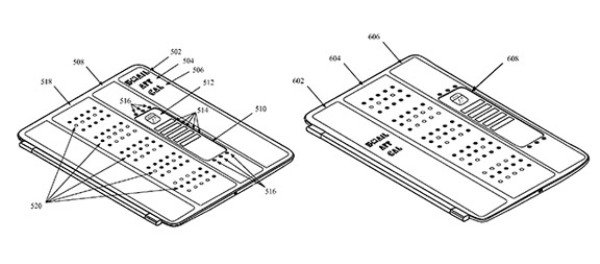
Dokument také popisuje případ s průhlednými panely. V tomto případě prostřednictvím něj bude možné vidět zprávy na obrazovce bez dalších zařízení. Výhodou tohoto Smart Coveru je, že nevyžaduje připojení k gadgetu a nabíjení. A další možností je hybridní zařízení.
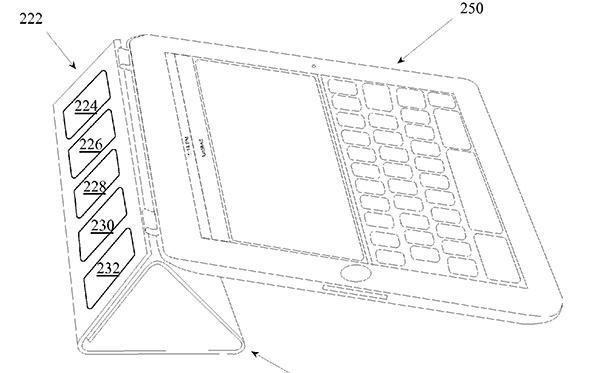
Takové příslušenství je nepochybně velmi pohodlné, ale neexistují žádné informace o tom, kdy Apple uvede pouzdra do sériové výroby. Situace je obecně vcelku standardní. Mimochodem, cupertinský tým již dříve experimentoval s různými úpravami Smart Coveru, ale žádný z těchto vývojů se nikdy nedostal ke konečnému spotřebiteli.
